Microsoft office下载地表最强安装教程,完全免费
Microsoft office下载地表最强安装教程,完全免费

知识兔下载
发布于 2023-02-06 17:49:26
发布于 2023-02-06 17:49:26
Hello大家好,我又来了!
相信不管是命苦的打工人,还是悠闲舒适的大学生,都会经常用到办公软件,而现在很多企业都将office应用技能当作基本技能要求,而大学生则有二四级要求。
那要掌握这项基本技能要求最重要的是什么呢?
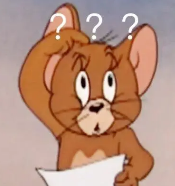
甭废话,当然是软件啦~那如何合法又完全免费地使用软件呢?
WPS office?不,免费版广告太多,还臃肿;收费版价格也不便宜。
今天!就在此时此刻,小P为大家带来了自己私藏了多年的关键技术,以前都是自己悄悄用,现在嘛~~独乐乐不如众乐乐~

微软官方正版office套件,免费安装激活,绝对正版!激活以后,不管是Word、Excel、PowerPoint等都可以正常使用。废话不多说,咱们直接开整!
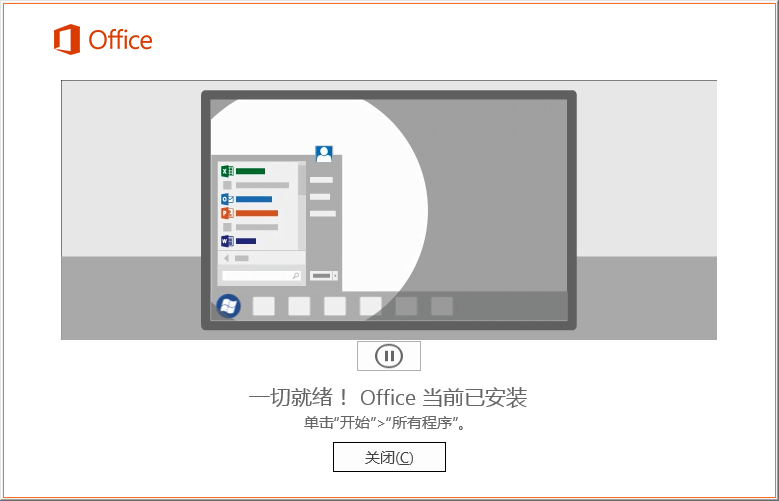
整个安装过程分为三个步骤,请严格按照步骤中教程来操作。
(请继续往下看👇👇👇👇👇)
第一步:下载office软件部署工具
首先要做的是进入微软官方网站下载一个office软件的部署工具。(下载地址请看)
Office 部署工具 (ODT) 是一个命令行工具,可用于将 Office 的即点即用版本(如 Microsoft 365 企业应用版)下载并部署到客户端计算机。
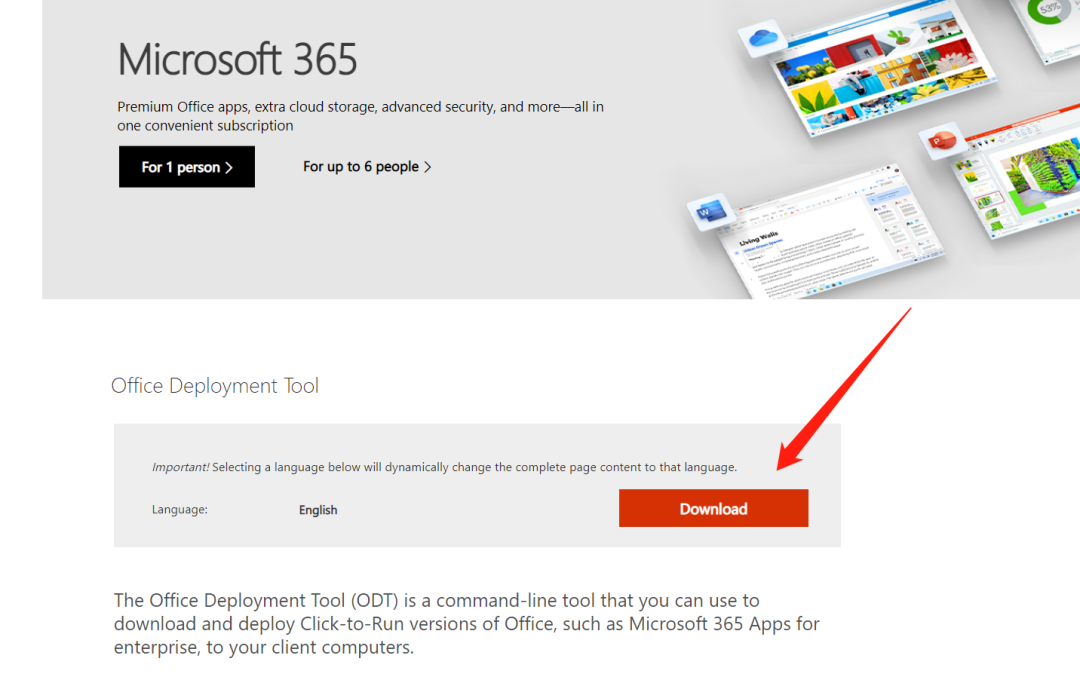
下载好以后,我们会得到一个部署工具的软件安装包,如下图:
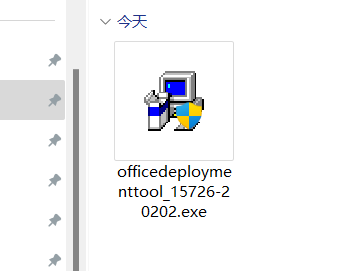
接下来我们新建一个文件夹,将文件夹名称命名为office,如下图:
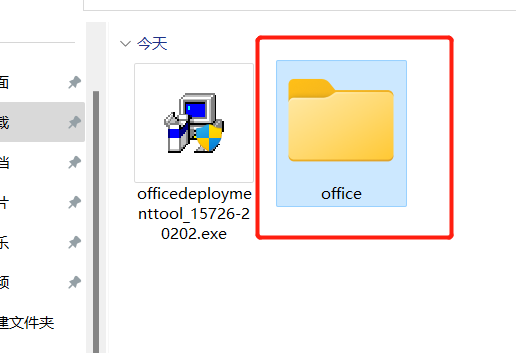
接下来我们双击打开office部署工具,勾选条款协议之后,点击continue,进行下一步。
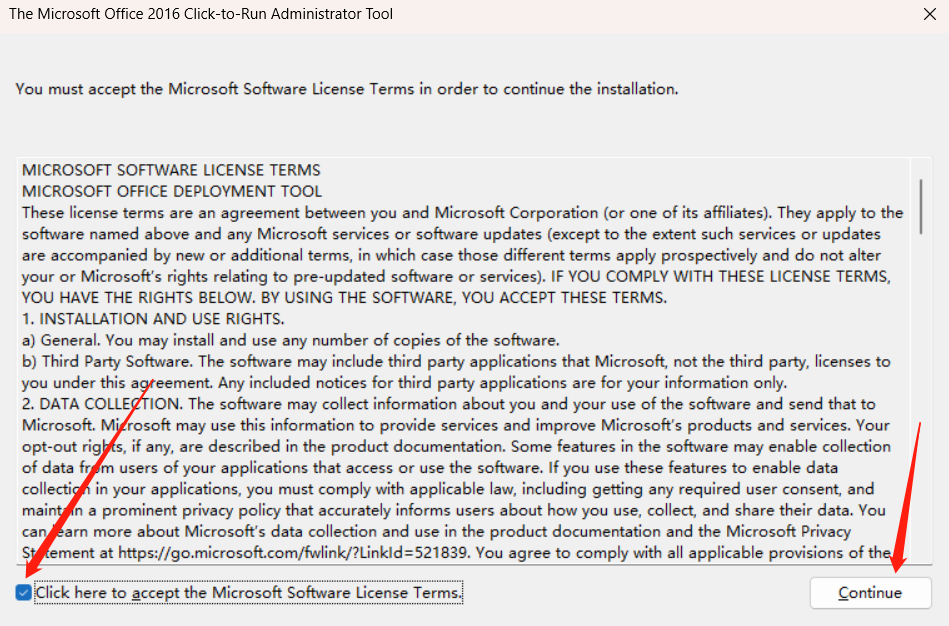
接着会跳出选择文件夹的对话框,我们选择第一步新建的office文件夹,选择好以后点击确定。
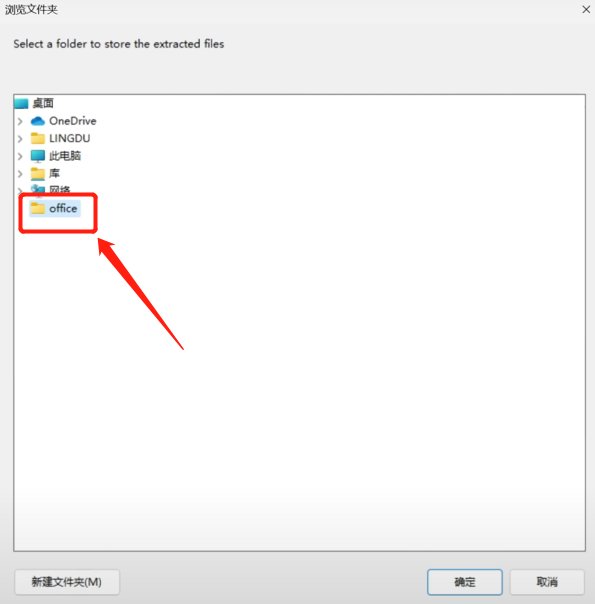
这时候就会自动把部署工具下载到office文件夹当中。
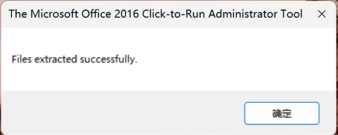
检查一下office文件夹中是否有5个文件,如下图:
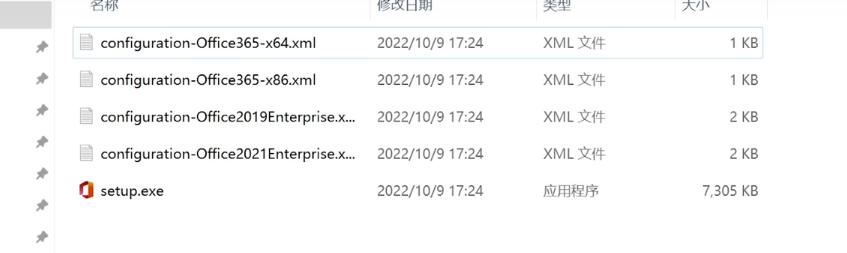
第二步:office版本自定义工具
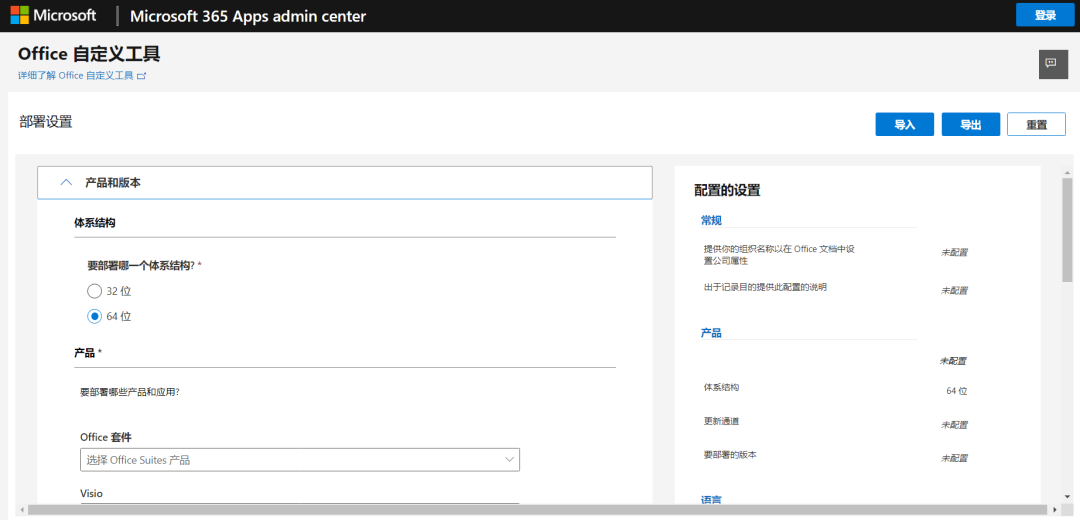
Office自定义工具创建用于在大型组织中部署 Office 的配置文件。这些配置文件使您可以更好地控制 Office 安装:您可以定义安装哪些应用程序和语言、应如何更新这些应用程序以及应用程序首选项。创建配置文件后,可以将它们与 Office 部署工具一起使用,以部署自定义版本的Office。
这一步非常重要,请严格按教程中设置来操作!!(地址请看文末)
首先在体系结构处按自己的电脑选择,x64电脑选择64位,x32电脑选择32位。(如果不清楚电脑是多少位,建议选择32位)
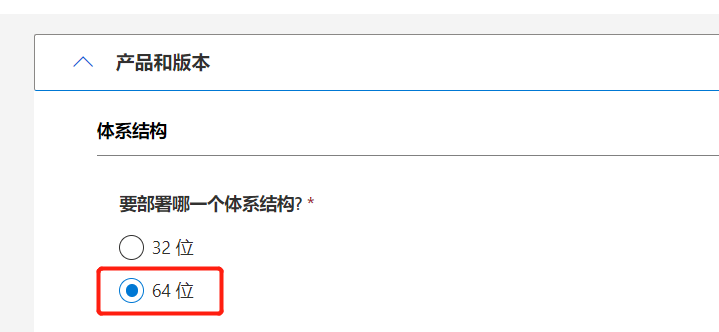
接下来选择产品,office套件选项框中有很多产品可供选择,按自己的需求选择即可,这里以office专业增强版2019为例。(对个人来说这个版本完全够用)
Visio选项框和Project选项框分别选择Visio专业版2019、Project专业版2019,其他产品选择语言包即可。
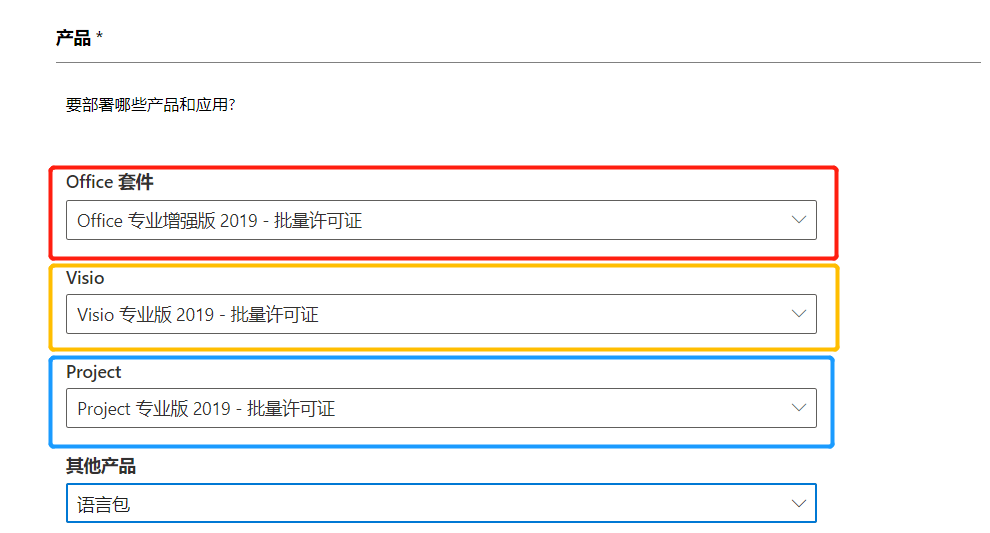
接下来在应用选项这里,选择自己需要的产品,一般来说就选择Word、Excel和PowerPoint就足够了,如果你还需要其他产品,可以将其后面的滑块开关打开。
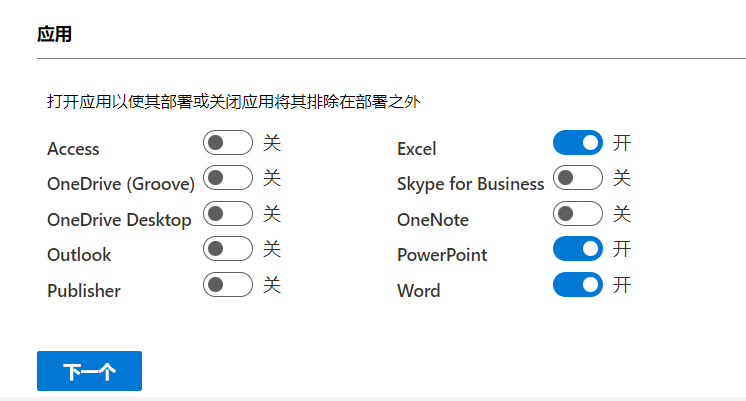
在语言选项这里选择简体中文,其他选项保持默认即可:
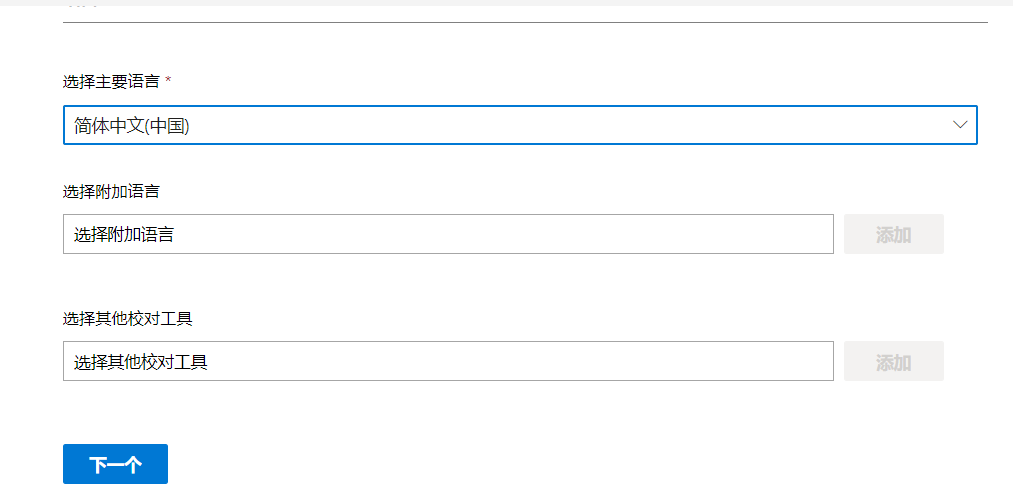
安装、更新和升级选项卡都保持默认即可。
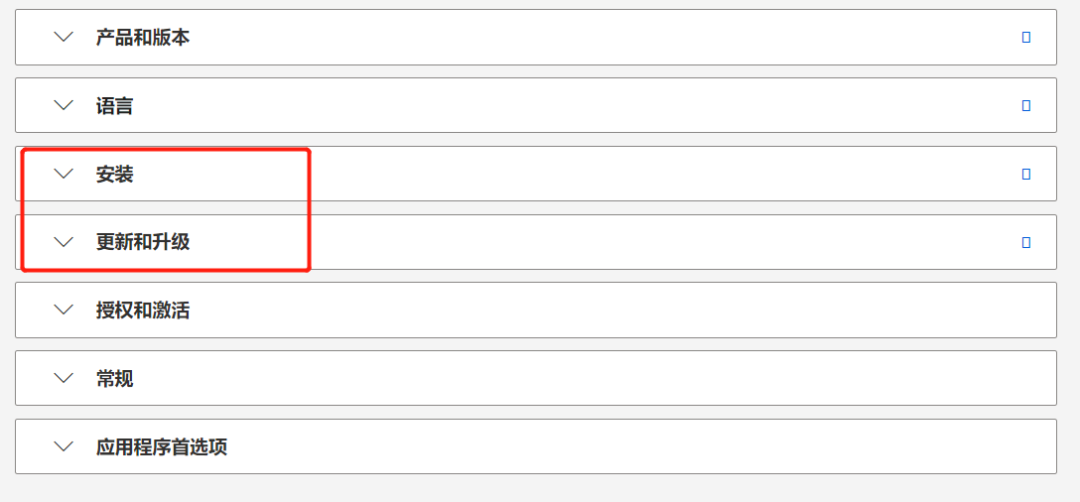
在产品激活和密钥处全部选择KMS,如下图:
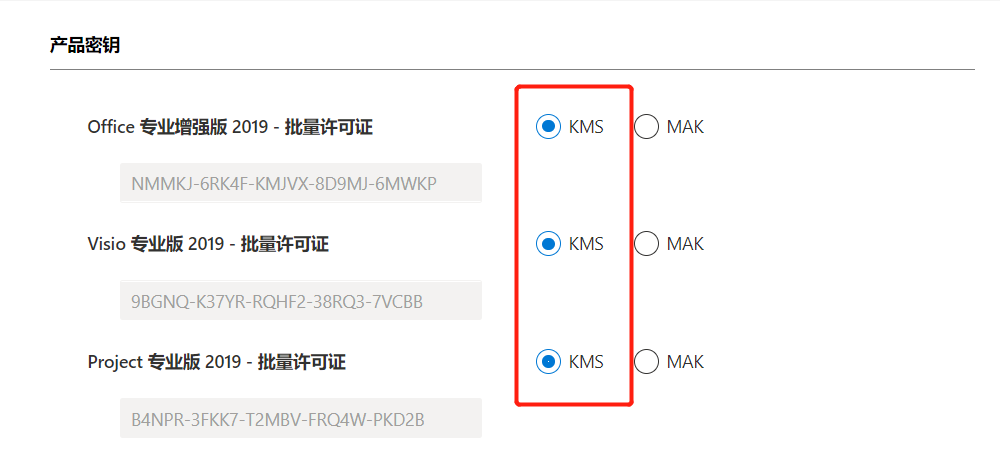
所有内容配置完之后,我们点击右上角的导出按钮导出自定义的配置内容,如下图:
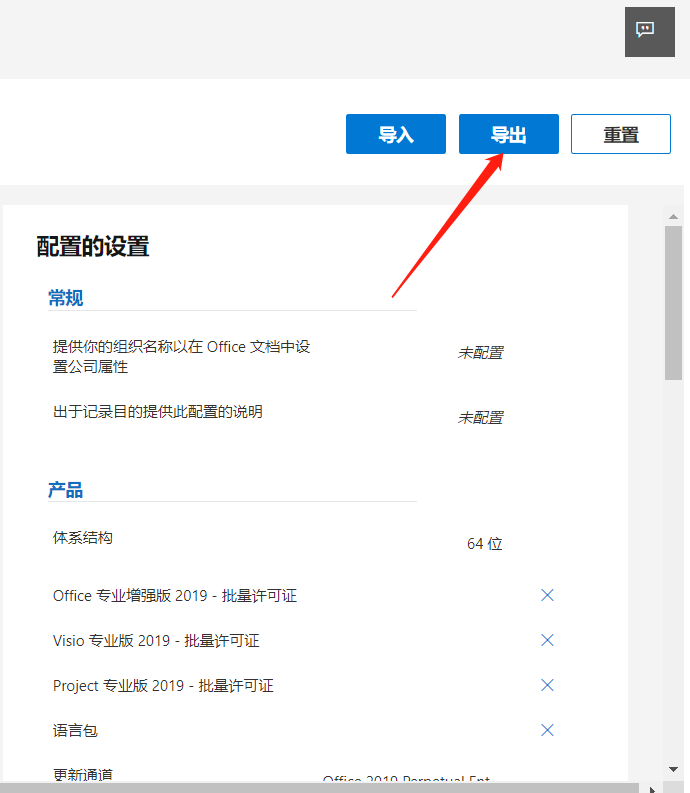
然后在跳出的对话框中勾选保留当前设置,点击确定
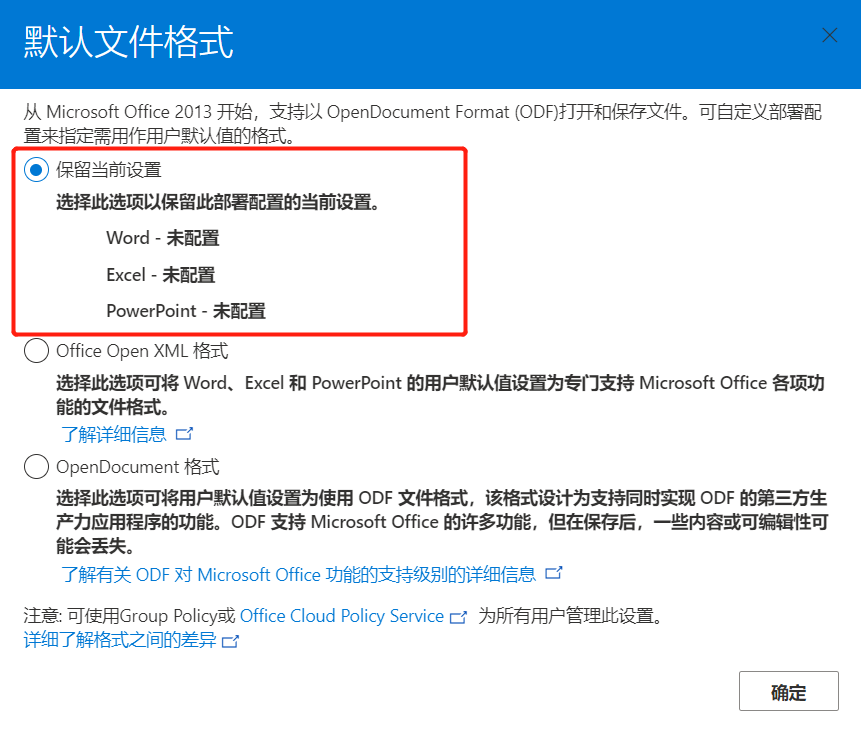
勾选协议条款后,将配置文件命名位config,在点击导出。
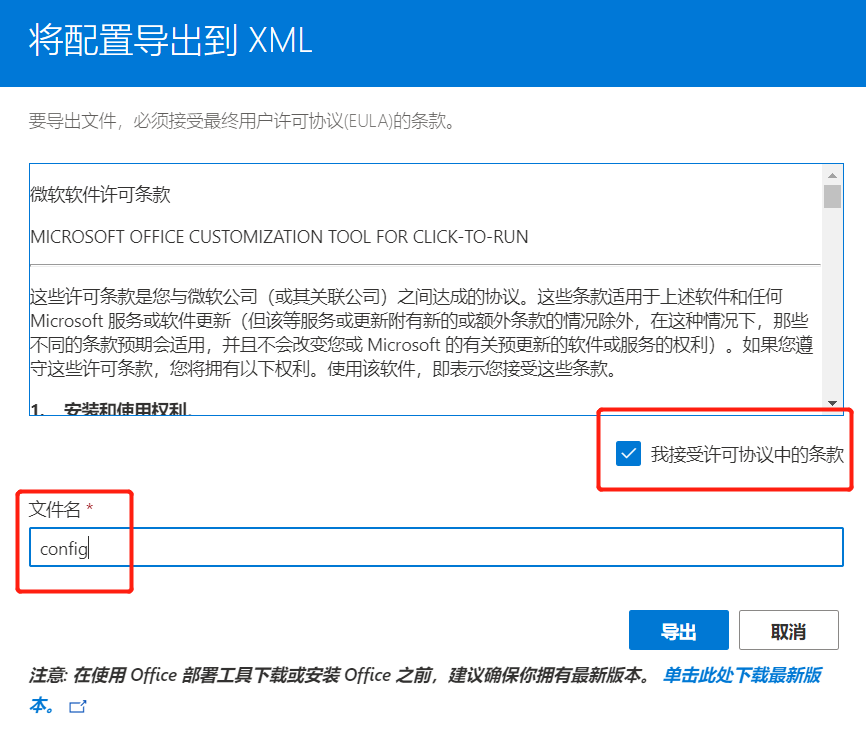
导出以后我们会获得一个xml格式的文件,在文件中官方已经帮你预置号激活密钥了,不用再对其进行修改。
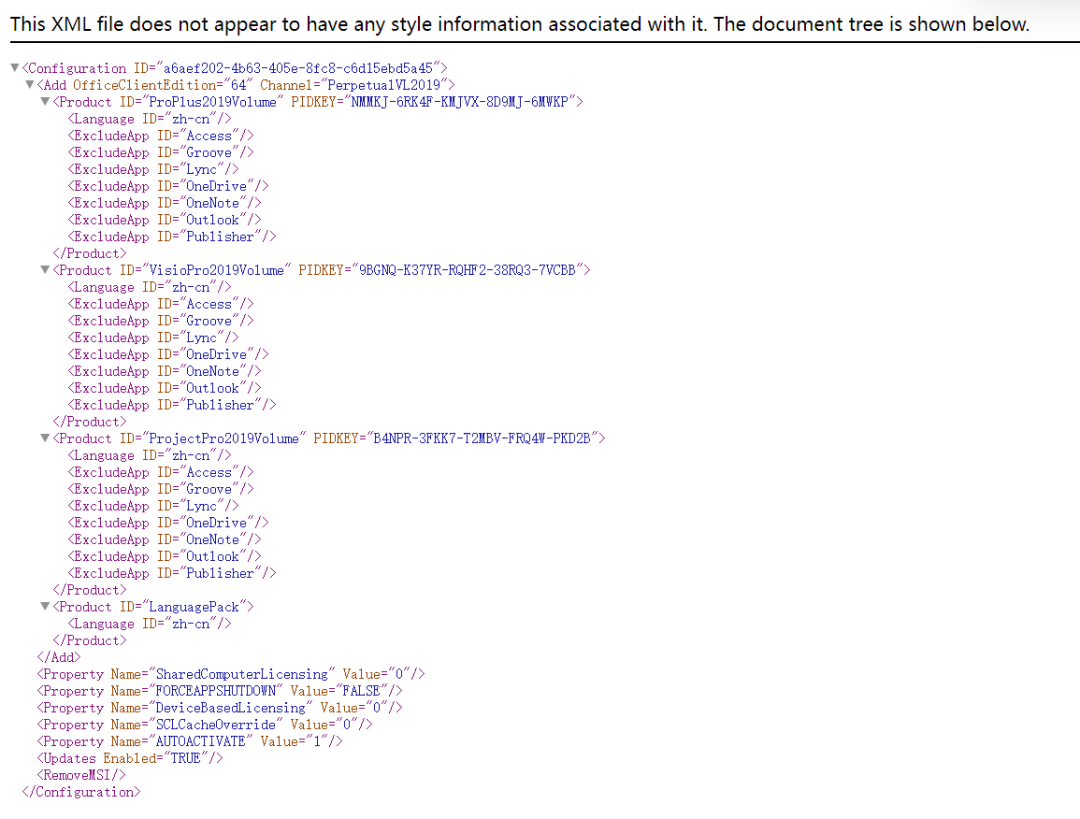
第三步:下载office软件安装包
将上面的config.xml文件放到第一步创建的office文件夹中,一共有6个文件,如下图:
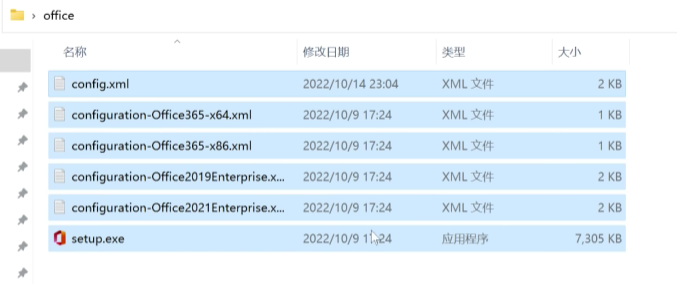
点击文件夹地址栏的路径,将其CTRL+C复制下来,然后在电脑搜索栏输入CMD,以管理员身份运行它,如下图:
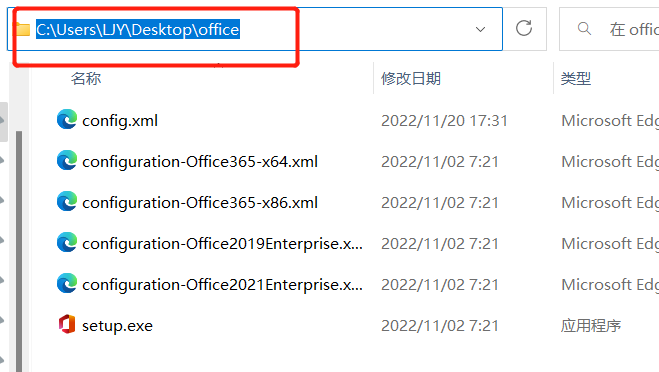
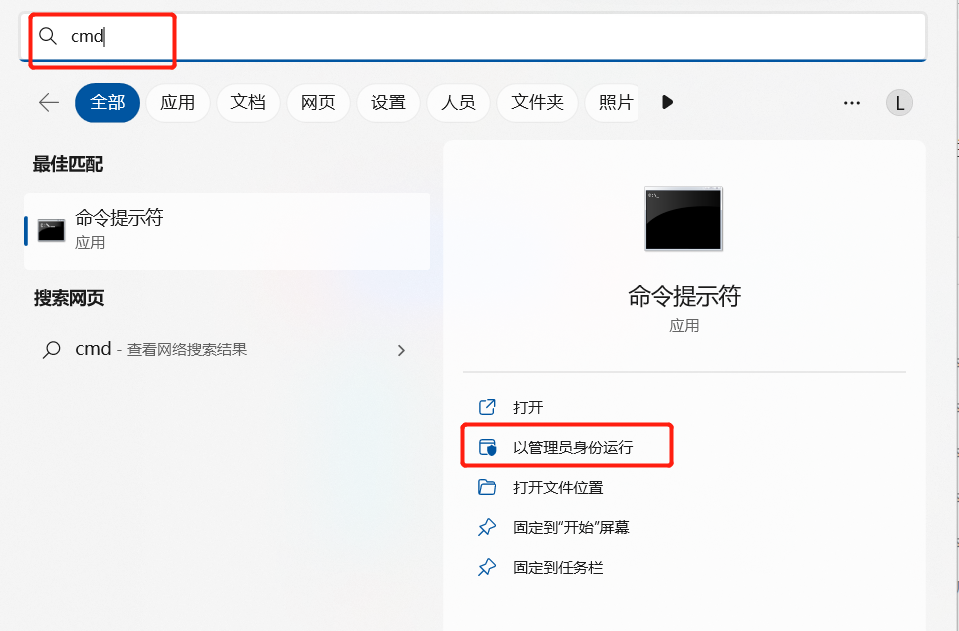
然后再命令提示符中输入:cd +你复制的文件夹路径,点击回车键,然后复制粘贴 “setup /download config.xml” 这一行命令后再按回车健进行软件的下载,如下图:
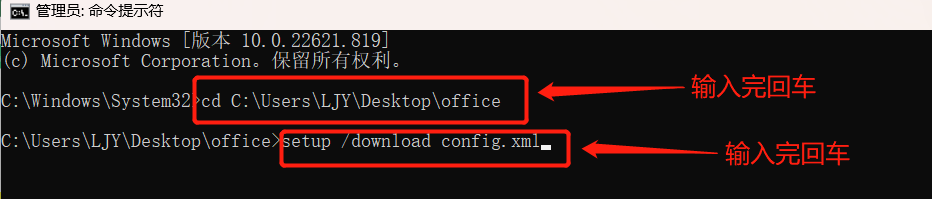
(注意:下载期间上面的命令提示符窗口不要关掉)完成上面步骤,此时已经开始office安装包的下载了,只需等待一些时间即可,因为软件安装包较大,具体等待时间取决于你的网速。
当命令提示符界面有这样的提示表示下载已经完成,如下图:
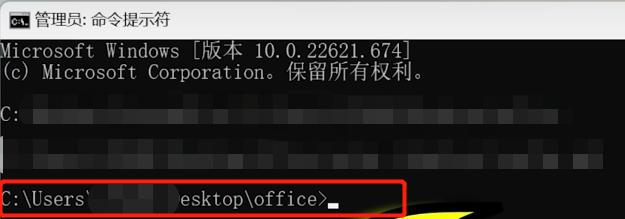
然后我们继续在命令提示符中输入第二个命令 “setup /configure config.xml” 进行软件的安装,如下图:
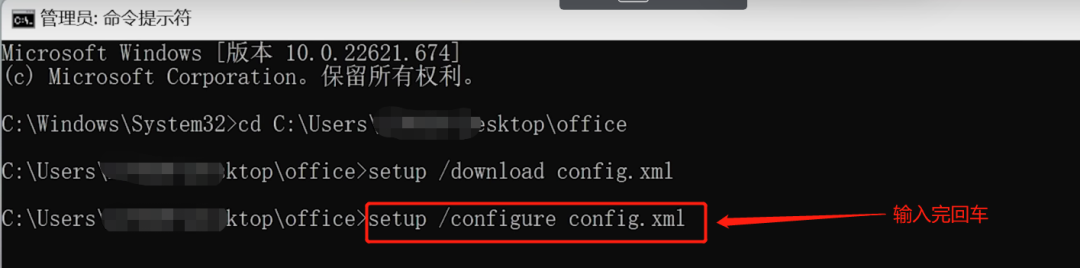
这个时候软件就会开始安装了,安装的过成是非常快速的,笔者这里只用了十几秒就安装好了,具体安装速度可能会因电脑不同而不一样。
然后我们打开安装好的Word,找到账户就可以看到此软件已经是激活的状态了。
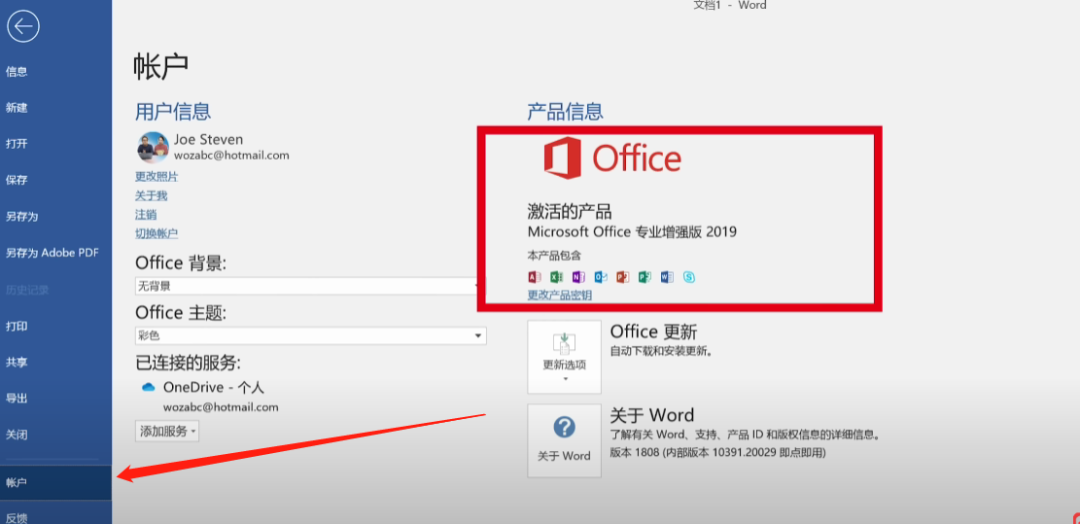
到此整个安装过程已经结束,通过此方法安装的office套件完全免费,无需第三方破解或者激活,没有任何病毒,所有安装所需工具和步骤均来自微软官网,有需要的小伙伴赶快试试把!
获取软件
office软件部署工具网址:Download Office Deployment Tool from Official Microsoft Download Center
office版本自定义工具网址:Office 自定义工具 - Microsoft 365 应用版管理中心
本文系转载,前往查看
如有侵权,请联系 cloudcommunity@tencent.com 删除。
本文系转载,前往查看
如有侵权,请联系 cloudcommunity@tencent.com 删除。
评论
作者已关闭评论
推荐阅读

